Encuentra información sobre Contabilidad, Factura electrónica y mucho más
También puedes buscar una respuesta en nuestros manuales
 Publicado el 2021/09/27
Publicado el 2021/09/27
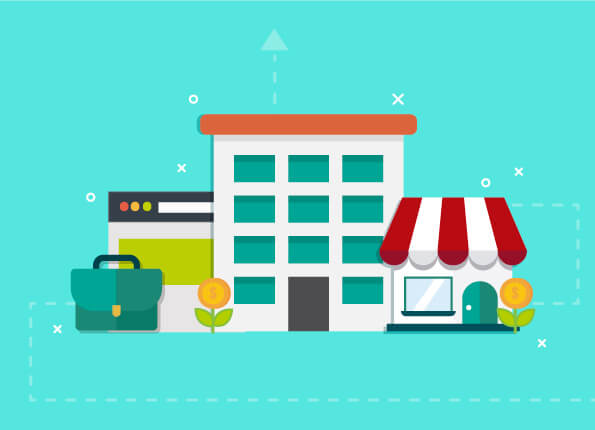
1. Vamos al Menú en la parte izquierda de nuestra pantalla, nos dirigimos a Datos referencia, damos click en el signo | |, vamos a Sede damos click en |
|, vamos a Sede damos click en | |, y damos click en Nuevo.
|, y damos click en Nuevo.
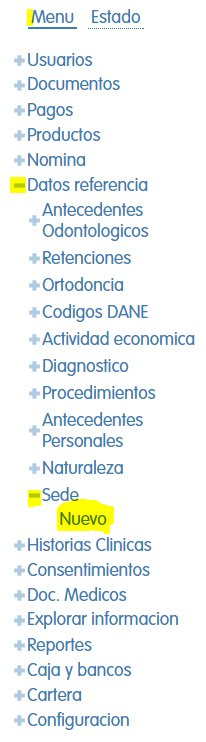
- Nos mostrara el formulario donde debemos ingresar los datos.
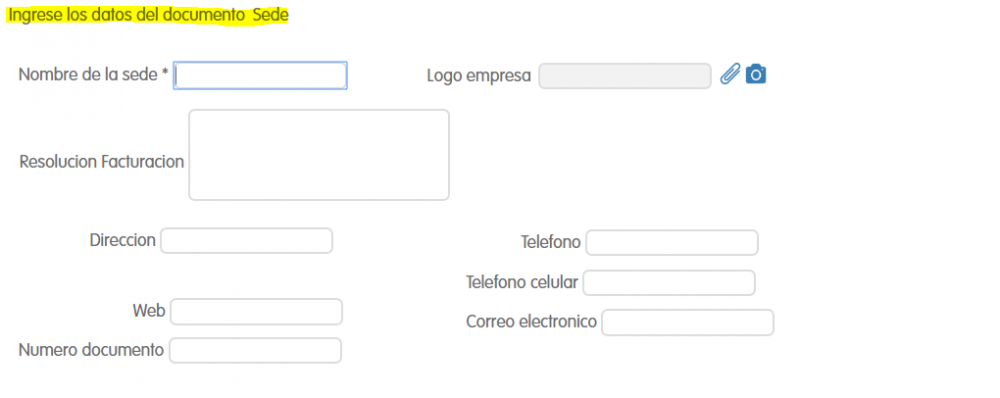
2. Ingresamos el Nombre de la sede y la Resolución Facturación.
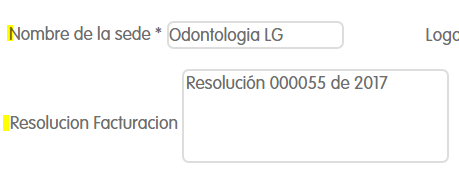
3. Para seleccionar el Logo de la empresa, damos click en el primer icono, nos mostrara una carpeta donde tenemos que seleccionar el logo de la empresa, damos click en abrir.
- El segundo icono sirve para tomar la foto desde la cámara de nuestro computador.

---------------------------------------------------------------------------------------------------------------------------------------------------
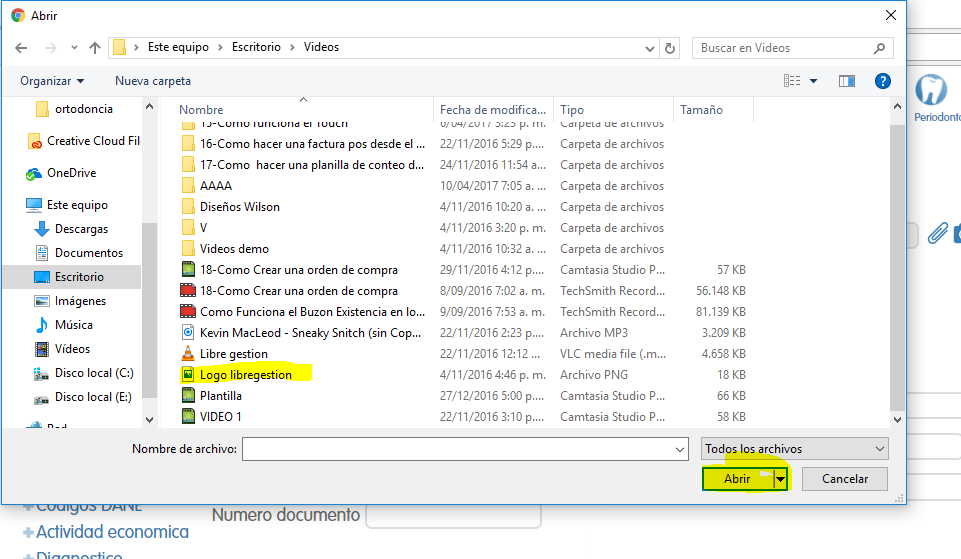
4. Ingresamos los demás datos de acuerdo a los requerimientos que nos piden.
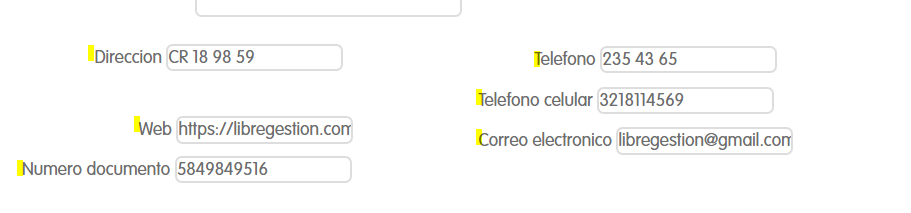
- Damos click en el icono Guardar.
5. Para ver todas las sedes creadas vamos al Menú y damos click en Sede.
¿Te resultó útil este artículo?